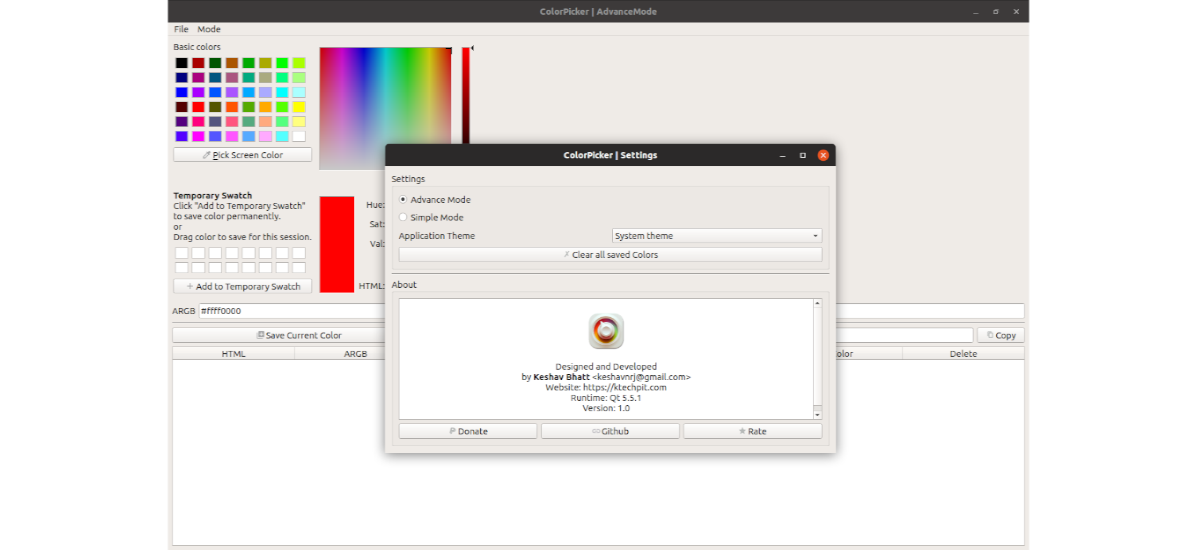
在下一篇文章中,我们将看一下拾色器。 这是关于 颜色选择器和编辑器。 我们将以快照包的形式提供此工具,它主要针对需要试验或使用颜色的开发人员和UI设计师。 大多数开发软件为用户提供了自己的调色板工具,但有些缺少。 在这些情况下,此应用程序为我们提供了一种方法 生成自定义颜色 对于与我们有关的项目。
ColorPicker是一个 屏幕颜色选择器基于 Qt的QColorDialog类。 使用此工具,用户可以识别颜色,快速轻松地保存和编辑它们。
拾色器的一般特征
该颜色选择器的功能包括:
- 使用一个的可能性 简单模式 和另一个高级.
- 我们将有 五种颜色代码格式: HTML,Hex-RGBA,RGB,HSB / HSV,CMYK 及其变化。 我们还将找到将HTML,HEX和RGB颜色代码转换为相应颜色的方法。
- 我们将能够使用该选项 颜色选择器,当您在设备屏幕的任何部分中选择颜色时,我们将实现简单的处理和更高的精度。
- 我们可以 创建颜色列表 保存和重复使用选定的色板。
- 该程序包括对以下内容的切换的支持 三个主题: 系统主题,浅色主题和深色主题.
- 该程序将为我们提供 快捷操作的应用程序快捷方式.
这些只是该软件的某些功能。 它的创建者即将宣布更多功能。 但是目前,您可以从自己的公司咨询该程序提供的所有信息。 GitHub上的页面.
在Ubuntu上安装Color Picker
在Ubuntu中,此过程速度很快。 我们只需要 必要时在Ubuntu中启用快照程序包,并安装Color Picker.
快照是与所有依赖项打包在一起的应用程序,可从一个版本在所有流行的Gnu / Linux发行版上运行。 您可以按照以下说明找到并安装这些快照程序包: Snap Store,可以找到“拾色器”的应用商店。
如果是Ubuntu 16.04 LTS(Xenial Xerus)或更高版本,包括Ubuntu 18.04 LTS(仿生海狸),Ubuntu 18.10(宇宙墨鱼)和Ubuntu 19.04(Disco Dingo),则除了安装您感兴趣的软件包外,您无需执行其他任何操作。 Snap现在已安装,可以在您的计算机上使用了。
即使知道总是很高兴 可以从终端安装快照 (Ctrl + Alt + T),方法是输入以下脚本:
sudo apt update && sudo apt install snapd
如果执行了前面的命令,我们将不得不关闭会话并重新启动它。 另一种可能性是重新启动系统,以确保正确更新快照路径。
当我们确定在Ubuntu中有快照包时,我们可以 安装拾色器。 可以通过打开终端(Ctrl + Alt + T)并执行以下命令来执行此操作:
sudo snap install color-picker
另一个简单的安装可能性是 打开Ubuntu软件选项,然后搜索“颜色选择器=。 在搜索将返回的结果列表中,我们可以找到我们感兴趣的程序。
安装完成后,我们现在可以在计算机上搜索该程序的启动器。
卸载
要从我们的系统中删除该程序,我们可以使用与安装该程序相同的选项。 好吧 打开Ubuntu软件选项 然后继续进行卸载或打开终端(Ctrl + Alt + T)并编写以下命令:
sudo snap remove color-picker
尝试了这个颜色选择器之后,就像 其他颜色选择器,例如 Pick,我发现它是推荐的工具。 尤其是如果您需要外部应用程序来尝试颜色选项,然后再将其转换为项目。




